
Isprobajte!
Napomena: Informacije na ovoj stranici odnose se samo na baze podataka programa Access za stolna računala. Web-aplikacije programa Access ne podržavaju obrasce za navigaciju.
Ako često koristite isti skup obrazaca i izvješća, stvorite obrazac za navigaciju koji ih grupira zajedno. Sve što vam je potrebno bit će vam nadohvat ruke.
-
Otvorite bazu podataka za stolna računala u koju želite dodati obrazac za navigaciju.
-
Na kartici Stvaranje u grupi Obrasci odaberite Navigacija. Zatim odaberite željeni stil obrasca za navigaciju.
Dodavanje obrasca ili izvješća u obrazac za navigaciju
-
Povucite obrazac ili izvješće iz navigacijskog okna na karticu Dodaj novo.
Access dodaje obrazac ili izvješće u novi obrazac za navigaciju. -
To ponovno učinite za sve druge obrasce ili izvješća koje želite dodati.
-
Odaberite Spremi

-
Unesite naziv obrasca, a zatim odaberite U redu.
Obrazac će se spremiti, a naziv obrasca pojavit će se na kartici iznad obrasca.
Promjena oznake na navigacijskom obrascu
Kada stvorite novi obrazac za navigaciju, Access dodaje zadanu oznaku i naziva ga "Obrazac za navigaciju". Promijenite oznaku u nešto opisnije.
-
Odaberite oznaku obrasca, a zatim je ponovno odaberite da biste započeli s uređivanjem.
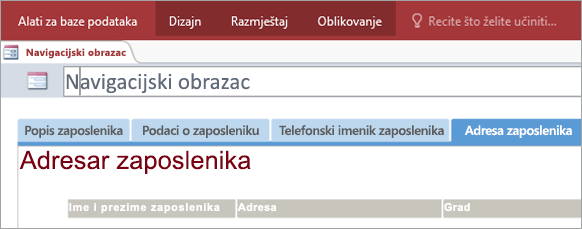
-
Uredite naljepnicu tako da odgovara vašim potrebama, a zatim pritisnite Enter.
Primjena vizualne teme na navigacijski obrazac ili izvješće
Personalizirajte bazu podataka i pojednostavnjujte pronalaženje informacija promjenom boja i fontova koji se koriste u svim obrascima i izvješćima. Isprobajte temu usklađenu s bojama ili stvorite vlastitu.
-
Na kartici Polazno odaberite Prikaz > prikazu rasporeda.
-
Na kartici Dizajn odaberite Teme.
-
Da biste vidjeli kako će tema izgledati, zadržite pokazivač iznad teme.
-
Da biste promijenili sve boje i fontove, odaberite temu.
-
Da biste promijenili samo boje, odaberite Boje , a zatim odaberite boju.
-
Da biste promijenili samo fontove, odaberite Fontovi , a zatim odaberite stil teksta.
-
Postavljanje obrasca za navigaciju kao zadanog obrasca prikaza
Obrazac za navigaciju praktična je početna stranica baze podataka, pa preporučujemo da je otvorite automatski svaki put kada otvorite bazu podataka.
-
Odaberite Mogućnosti > datoteka > trenutnoj bazi podataka.
-
U odjeljku Mogućnosti aplikacije odaberite strelicu u okviru Prikaz obrasca, a zatim odaberite novi obrazac za navigaciju.
-
Odaberite U redu da biste završili.
-
Na alatnoj traci za brzi pristup odaberite Spremi

-
Zatvorite, a zatim ponovno otvorite bazu podataka.
Obrazac za navigaciju otvara se u isto vrijeme tako da vam često korišteni obrasci i izvješća nisu nadohvat ruke.










